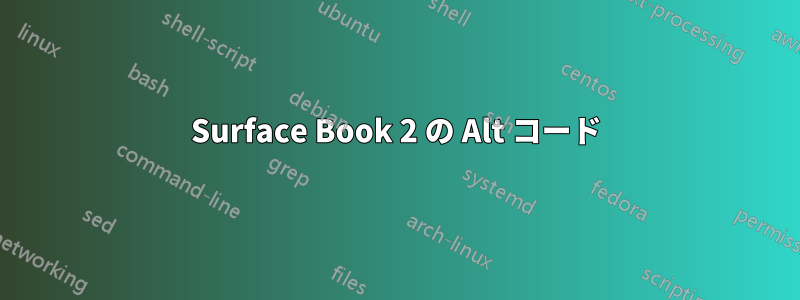
新しい Surface Book 2 を持っていますが、付属のハードウェア キーボードで特殊文字の Alt + テンキー コードを入力する方法がわかりません。Surface Book 2 でテンキーを有効にすることはできますか。また、特殊文字を入力して生産性を高めるにはどうすればよいでしょうか。
答え1
タッチキーボードをお試しください:
タッチ キーボード ボタンは、タスク バーの右側、時計のすぐ左に表示されます。 表示されていない場合は、タスク バーの空きスペースを右クリックしてタスク バーのカスタマイズ メニューを開き、[タッチ キーボード ボタンを表示する] オプションをクリックします。
デスクトップ プログラムまたは Windows 10 アプリで作業中にタッチ キーボード ボタンをクリックすると、オンスクリーン キーボードが上にスライドします。次の操作を実行できます。
- 任意の文字または記号をクリックし、マウス ボタンを押したままにすると、その文字のバリエーション (アクセント記号や発音区別符号の付いたものを含む) が表示されます。たとえば、記号レイアウトで 1/2 記号をクリックして押したままにすると、さらに 8 つの分数が表示されます。
- &123 というラベルの付いたボタンをクリックすると、標準の QWERTY レイアウトから記号がいっぱいのレイアウトに変わります。ボタンのすぐ上にある右矢印と左矢印を使用すると、米国英語構成のユーロと英国ポンドの記号を含む記号がいっぱいの 2 番目の画面が表示されます。
- スマイリー フェイスをクリックすると、絵文字や顔文字がいっぱいのキーボード レイアウトが表示されます。右側のアイコンを使用して、さまざまな絵文字のグループに変更します。各グループには、Tab の下の左矢印と右矢印を使用して使用できる追加のレイアウトがあります。
答え2
Altこれを試してください:オンスクリーン キーボード (タッチ キーボードではありません) の数字キーパッドを使用しながら、タイプ カバーを押し続けます。
または、文字マップを使用することもできます。



